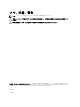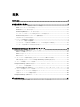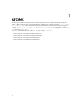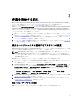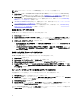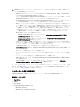Setup Guide
Dell Provisioning Server からのユーザー権限の検証
ユーザー権限を検証するには、次の手順を実行します。
1. WBEMTest を使って、WMI 経由で Site Server に接続できることを確認します。
Site_<サイトコード> Namespace に接続するときは、Authentication level(認証レベル)グループボックス
で Packet privacy(パケットプライバシー)を選択するようにしてください。
2. 接続を確立した後、クエリ Select*from SMS_Site を実行します。許可が正しく割り当てられていれ
ば、このコマンドがサイトコード付きのレコードを返します。
共有およびフォルダ許可の付与
DDR 受信箱にファイルを書き込むための共有およびフォルダ許可を付与するには、次の手順を実行します。
1. 次の設定を行います。
• Configuration Manager 2012 コンソールの 管理 で、SMS_<サイトコード> 共有に書き込みを行うための
ユーザー許可を付与します。
• Configuration Manager 2007 コンソールの Computer Management(コンピューター管理) で、SMS_<サ
イトコード> 共有に書き込みを行うためのユーザー許可を付与します。
2. File Explorer(ファイルエクスプローラー) を使用して共有場所 SMS_<サイトコード> 共有に移動し、
ddm.box フォルダに移動します。次のフォルダに対する完全制御許可をドメインユーザーに付与します。
• SMS_<サイトコード>
• 受信トレイ
• ddm.box
3. 次のレジストリの場所で、完全制御許可を付与するための設定ポイントを追加します。
HKEY_LOCAL_MACHINE\SOFTWARE\Wow6432Node\DELL\Provisioning Service\Repository
4. ユーザー資格情報で Dell Provisioning Server からのドライブを一時的にマップすることによってこれらの
許可を検証し、その後新しいファイルの作成、書込み、変更、および削除を行います。
ソフトウェアの前提条件と必要条件
Configuration Manager 用 DLCI のインストール前に、以下の前提条件を完了します。
1. Microsoft System Center 2012 R2 Configuration Manager、Microsoft System Center 2012 SP1 Configuration
Manager、Microsoft System Center 2012 Configuration Manager、Microsoft System Center Configuration Manager
2007 R2/SP2、または R3 をインストールします。Configuration Manager のダウンロードおよびインストー
ル方法は
technet.microsoft.com を参照してください。
2. DLCI をインストールするシステムに少なくとも 40 MB の空きディスク容量があることを確認してくださ
い。
3. Configuration Manager 用 Dell Server Deployment Pack(DSDP) バージョン 2.1 をインストールします。
Configuration Manager 用の DSDP のインストール方法の詳細については、dell.com/support/manuals にある
『Microsoft System Center Configuration Manager 用 Dell Server Deployment Pack ユーザーズガイド』
を参照し
てください。
4. Configuration Manager に基づき .NET のバージョンをインストールします:
• Microsoft System Center Configuration Manager 2007 R2/SP2/R3 を実行しているシステムに、.NET バージ
ョン 3.5 SP 1、または 4.0 をインストールします。
• Microsoft System Center 2012 R2 Configuration Manager、Microsoft System Center 2012 SP1 Configuration
Manager、Microsoft System Center 2012 Configuration Manager が実行されているシステムには .NET バー
ジョン 4.0 をインストールします。
7